如何修复iTunes在Windows PC无法运行
编程并不是一个机械性的工作,而是需要有思考,有创新的工作,语法是固定的,但解决问题的思路则是依靠人的思维,这就需要我们坚持学习和更新自己的知识。今天golang学习网就整理分享《如何修复iTunes在Windows PC无法运行》,文章讲解的知识点主要包括,如果你对文章方面的知识点感兴趣,就不要错过golang学习网,在这可以对大家的知识积累有所帮助,助力开发能力的提升。
iTunes 软件可能因多种原因而无法启动。 您可以使用本指南中的潜在解决方案修复 iTunes 在 Windows PC 上无法打开(工作)的问题。
当 iTunes 无法工作时,它会抛出“iTunes 已停止工作”或“无法运行”等消息,并且不会启动。 其启动错误消息可能有所不同,但结果与 iTunes 无法打开相同。 当该软件未启动时,用户无法在 Windows 11/10 PC 上访问和使用 iTunes。
1. 在任务管理器中关闭所有 iTunes 进程
有时,当用户尝试启动 iTunes 时,它会冻结,因为该软件的后台进程已经在运行。 在选择运行该软件之前,在任务管理器中结束 iTunes 进程是一个潜在的修复方法,许多用户都确认有效。
您可以通过以下方式关闭 iTunes 进程:
- 右键单击任务栏上的空白区域以选择 Task Manager任务管理器 捷径。
- 点击 Processes 流程 在任务管理器的选项卡栏上。
- 如果您可以在“应用程序”下看到 iTunes 进程,请选择它并单击 End task结束任务。
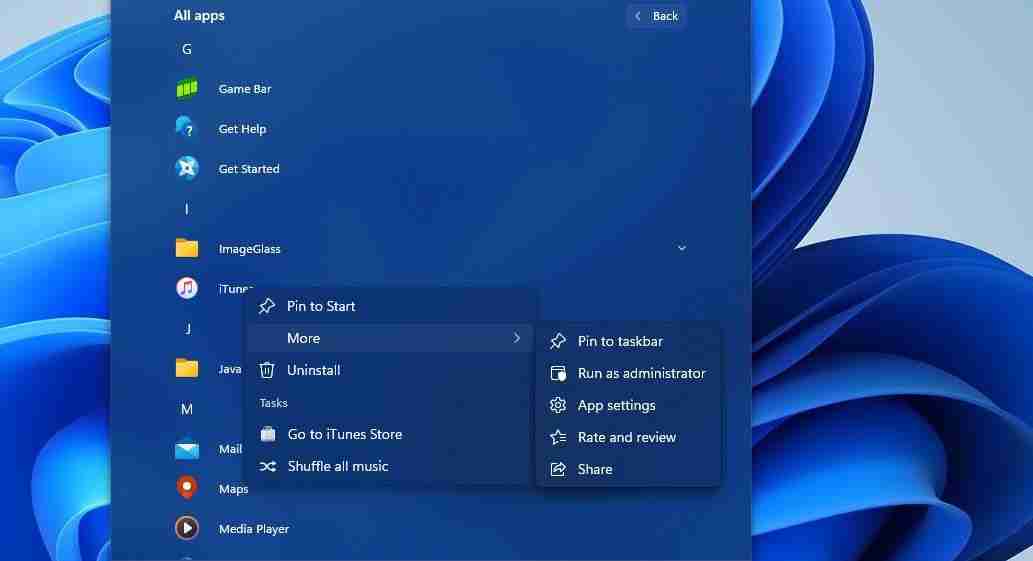
您还可以将 iTunes 桌面软件设置为始终从其文件位置以管理员身份运行。 查看本指南,了解如何始终以管理员权限运行程序,以获取更多说明。
但是,您无法将 iTunes UWP 应用程序设置为始终以提升的权限运行,因为其安装文件夹不可访问。
4. 在安全模式下运行 iTunes
如果您已安装 iTunes 桌面软件,请尝试通过在安全模式下运行该应用程序来修复其启动错误。 这样做将启动 iTunes,并禁用插件。 您可以通过按住 Ctrl + Shift 单击启动 iTunes 时的键。 然后点击 Continue继续 在出现的安全模式对话框中。
如果这有效,则插件可能会在启动时导致 iTunes 崩溃。 您需要删除这个麻烦的插件才能在不激活安全模式的情况下打开 iTunes。 您可以从此默认文件夹位置查找并删除插件:
C:\Users\<<span class="hljs-name">usernamefolder></span>\App Data\Roaming\Apple Computer\iTunes\iTunes Plug-ins\
请注意,此潜在解决方案不适用于从 Microsoft Store 下载的 iTunes UWP 应用。 持有 Ctrl + Shift 单击 iTunes UWP 应用程序时按 键将弹出“限制”窗口。
5.以兼容模式运行iTunes
用户确认将 iTunes 设置为以兼容模式运行可以修复“iTunes 已停止工作”启动错误。 但是,您只能对具有可访问安装文件夹的 iTunes 桌面软件(版本 12.10.11)应用此修复。 以下是在兼容模式下运行 iTunes 的步骤:
- 按探索者的 Windows + E 组合键并打开 iTunes 安装文件夹。 它通常位于 Programs File 文件夹中,iTunes 安装在默认目录中
- 右键单击 iTunes EXE(可执行)文件以选择 Properties特性。
- 点击 Compatibility 兼容性 在 iTunes 属性窗口中。
- 选择 Run this program in compatibility 以兼容性运行此程序 模式来激活该设置的下拉菜单。
- 选择 Windows 7 的 下拉菜单中的兼容性设置。
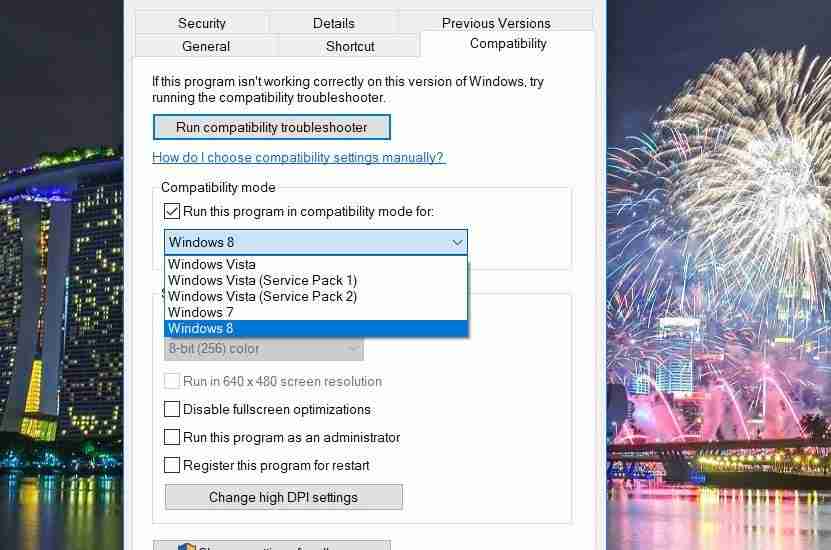
- 单击 Apply 申请 按钮来设置您选择的选项。
- 选择 好的 离开 iTunes 属性窗口。
6.使用Windows的修复功能来修复iTunes
当 iTunes 无法工作时,修复选项值得尝试。 您可以选择通过“设置”或“程序和功能控制面板”小程序修复 iTunes,具体取决于您使用的是 UWP 应用还是桌面软件。
我们的 Windows 中应用程序和程序修复指南告诉您如何使用任一方式修复 iTunes。
7. 重置 iTunes 应用程序
iTunes UWP 应用程序有一个 重置 您可以通过“设置”中的应用程序和功能来选择选项。 该故障排除选项会清除应用程序的数据,当 iTunes 无法正常工作时,值得尝试。
我们在 Windows PC 上重置应用程序的指南包括有关如何在两个平台上选择该选项的说明。
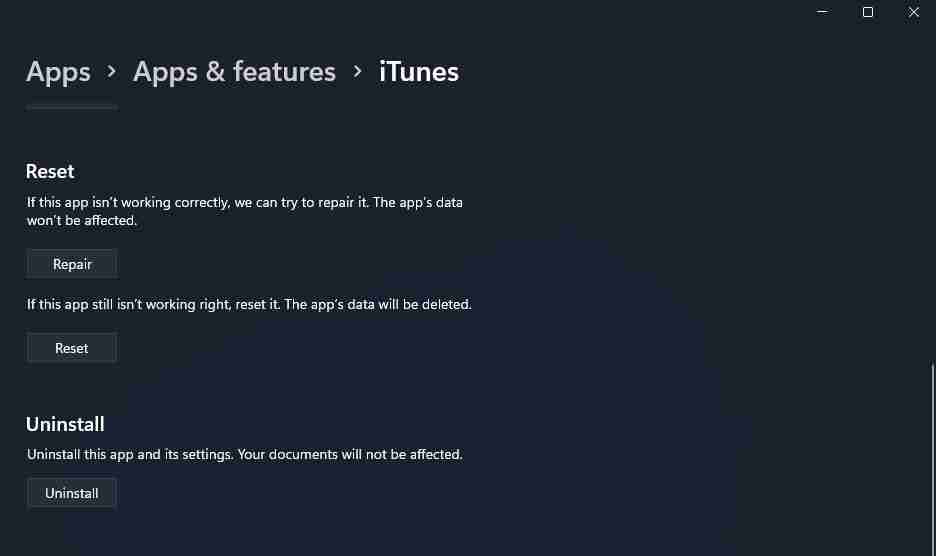
8. 关闭任何活动的第三方安全软件
第三方安全应用程序是那些包含防病毒防护罩和防火墙的应用程序。 这些软件包最有可能导致启动 iTunes 时出现问题,主要是因为它们对应用程序实施了安全限制。
因此,在启动 iTunes 之前,请尝试禁用 PC 上安装的任何第三方防病毒软件、防火墙或更通用的安全应用程序,看看是否有帮助。 大多数第三方安全应用程序都有用于禁用防病毒防护的上下文菜单选项。 您通常可以通过右键单击安全应用程序的系统托盘图标来选择一个选项,暂时关闭安全应用程序的防病毒保护。
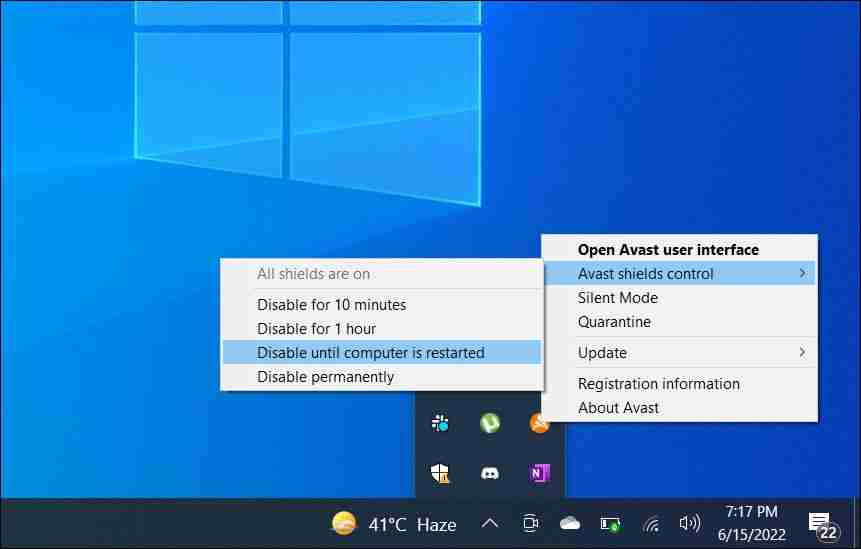
9.重新安装iTunes
如果其他方法均无效,重新安装 iTunes 是最后一种故障排除方法。 此故障排除方法将刷新应用程序的文件,并可能解决导致 iTunes 启动错误的安装问题。
您可以按照本删除 Windows 软件指南中的说明,使用“设置”中的“应用程序和功能”工具卸载 iTunes。
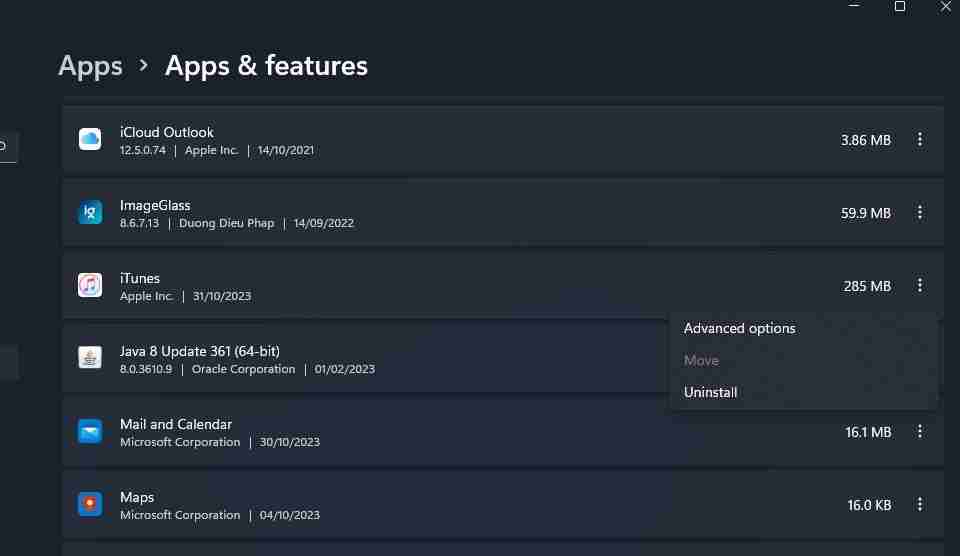
卸载 iTunes 后,您可以安装 UWP 应用或旧版 Windows 桌面软件。 为此,请单击 从 Microsoft Store 下载 Windows 10 版 iTunes 或者 下载 iTunes 11.10.12在苹果页面上。 如果您选择 12.10.11 选项,则需要在下载的文件夹中打开 iTunes 安装文件并使用该文件安装软件。
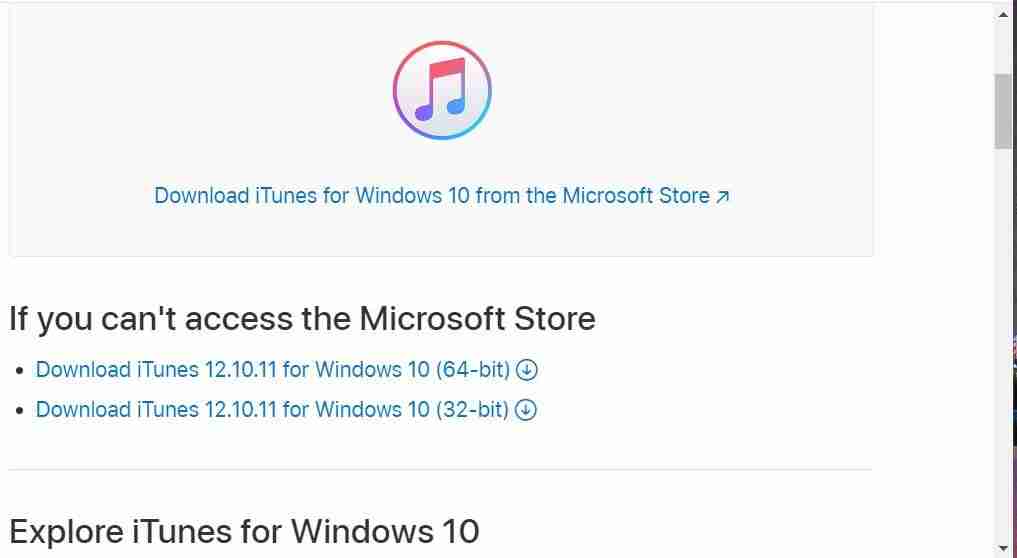
建议从 Microsoft Store 安装 iTunes,因为可以确保它是 Windows 支持的应用程序且是最新版本。 12.10.11 是 Apple 自 2020 年以来未更新的最后一个桌面软件版本。
不过,用户已确认卸载 iTunes 并安装该软件的旧版本可以解决某些问题。 更具体地说,“iTunes 无法运行”错误消息是用户确认安装旧版本修复程序的此类问题之一。 您可以从 Apple 支持页面下载旧版本的 iTunes 安装文件。
在您的 Windows PC 上修复 iTunes
当 iTunes 无法打开时,某些用户可能会尝试尝试其他替代多媒体软件,例如 PodTrans 或 doubleTwist。 但是,上述故障排除方法可能会修复 Windows PC 上出现的大多数 iTunes 启动错误。 因此,在放弃 iTunes 之前先尝试一下。
推荐:WooCommerce主题Oxygen WooCommerce主题
以上就是本文的全部内容了,是否有顺利帮助你解决问题?若是能给你带来学习上的帮助,请大家多多支持golang学习网!更多关于文章的相关知识,也可关注golang学习网公众号。
 善用 PHP 正则表达式,提升字符串处理效率
善用 PHP 正则表达式,提升字符串处理效率
- 上一篇
- 善用 PHP 正则表达式,提升字符串处理效率
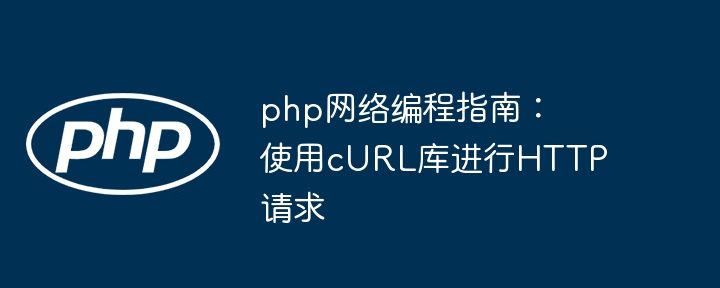
- 下一篇
- php网络编程指南:使用cURL库进行HTTP请求
-

- 文章 · 软件教程 | 6小时前 |
- 小红书网页和PC登录方法详解
- 414浏览 收藏
-

- 文章 · 软件教程 | 6小时前 | 免费下载MP3 SoundCloud 音乐网站 免费音乐 正规网站
- 免费下载MP3,十大正规网站推荐
- 219浏览 收藏
-

- 文章 · 软件教程 | 6小时前 |
- 4399连连看经典版在线玩入口
- 111浏览 收藏
-

- 文章 · 软件教程 | 6小时前 | 跨平台同步 登录入口 邮件管理 Outlook.com msn邮箱
- MSN邮箱登录入口及使用方法
- 130浏览 收藏
-

- 文章 · 软件教程 | 6小时前 |
- 百度输入法安卓无法使用解决方法
- 491浏览 收藏
-

- 文章 · 软件教程 | 6小时前 |
- Win10粘滞键怎么开教程详解
- 320浏览 收藏
-

- 文章 · 软件教程 | 6小时前 |
- C快递系统功能详解与使用教程
- 461浏览 收藏
-

- 文章 · 软件教程 | 6小时前 |
- 快看漫画H5入口手机在线看全集
- 210浏览 收藏
-

- 文章 · 软件教程 | 6小时前 |
- 微信登录官网入口及正版链接分享
- 465浏览 收藏
-

- 前端进阶之JavaScript设计模式
- 设计模式是开发人员在软件开发过程中面临一般问题时的解决方案,代表了最佳的实践。本课程的主打内容包括JS常见设计模式以及具体应用场景,打造一站式知识长龙服务,适合有JS基础的同学学习。
- 543次学习
-

- GO语言核心编程课程
- 本课程采用真实案例,全面具体可落地,从理论到实践,一步一步将GO核心编程技术、编程思想、底层实现融会贯通,使学习者贴近时代脉搏,做IT互联网时代的弄潮儿。
- 516次学习
-

- 简单聊聊mysql8与网络通信
- 如有问题加微信:Le-studyg;在课程中,我们将首先介绍MySQL8的新特性,包括性能优化、安全增强、新数据类型等,帮助学生快速熟悉MySQL8的最新功能。接着,我们将深入解析MySQL的网络通信机制,包括协议、连接管理、数据传输等,让
- 500次学习
-

- JavaScript正则表达式基础与实战
- 在任何一门编程语言中,正则表达式,都是一项重要的知识,它提供了高效的字符串匹配与捕获机制,可以极大的简化程序设计。
- 487次学习
-

- 从零制作响应式网站—Grid布局
- 本系列教程将展示从零制作一个假想的网络科技公司官网,分为导航,轮播,关于我们,成功案例,服务流程,团队介绍,数据部分,公司动态,底部信息等内容区块。网站整体采用CSSGrid布局,支持响应式,有流畅过渡和展现动画。
- 485次学习
-

- ChatExcel酷表
- ChatExcel酷表是由北京大学团队打造的Excel聊天机器人,用自然语言操控表格,简化数据处理,告别繁琐操作,提升工作效率!适用于学生、上班族及政府人员。
- 3204次使用
-

- Any绘本
- 探索Any绘本(anypicturebook.com/zh),一款开源免费的AI绘本创作工具,基于Google Gemini与Flux AI模型,让您轻松创作个性化绘本。适用于家庭、教育、创作等多种场景,零门槛,高自由度,技术透明,本地可控。
- 3417次使用
-

- 可赞AI
- 可赞AI,AI驱动的办公可视化智能工具,助您轻松实现文本与可视化元素高效转化。无论是智能文档生成、多格式文本解析,还是一键生成专业图表、脑图、知识卡片,可赞AI都能让信息处理更清晰高效。覆盖数据汇报、会议纪要、内容营销等全场景,大幅提升办公效率,降低专业门槛,是您提升工作效率的得力助手。
- 3446次使用
-

- 星月写作
- 星月写作是国内首款聚焦中文网络小说创作的AI辅助工具,解决网文作者从构思到变现的全流程痛点。AI扫榜、专属模板、全链路适配,助力新人快速上手,资深作者效率倍增。
- 4555次使用
-

- MagicLight
- MagicLight.ai是全球首款叙事驱动型AI动画视频创作平台,专注于解决从故事想法到完整动画的全流程痛点。它通过自研AI模型,保障角色、风格、场景高度一致性,让零动画经验者也能高效产出专业级叙事内容。广泛适用于独立创作者、动画工作室、教育机构及企业营销,助您轻松实现创意落地与商业化。
- 3824次使用
-
- pe系统下载好如何重装的具体教程
- 2023-05-01 501浏览
-
- qq游戏大厅怎么开启蓝钻提醒功能-qq游戏大厅开启蓝钻提醒功能教程
- 2023-04-29 501浏览
-
- 吉吉影音怎样播放网络视频 吉吉影音播放网络视频的操作步骤
- 2023-04-09 501浏览
-
- 腾讯会议怎么使用电脑音频 腾讯会议播放电脑音频的方法
- 2023-04-04 501浏览
-
- PPT制作图片滚动效果的简单方法
- 2023-04-26 501浏览






